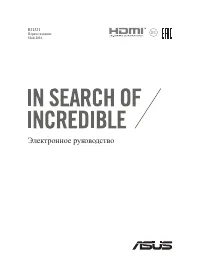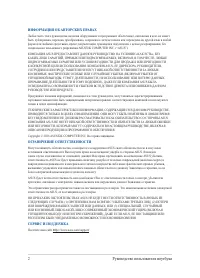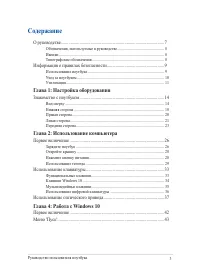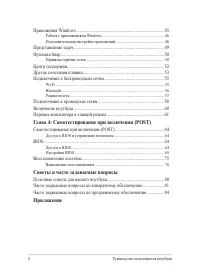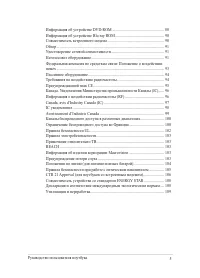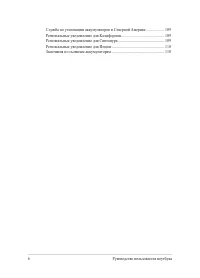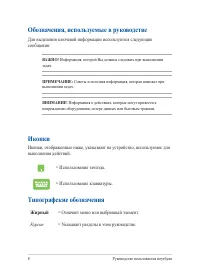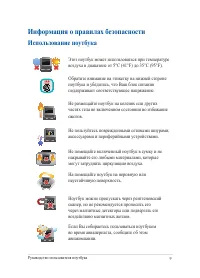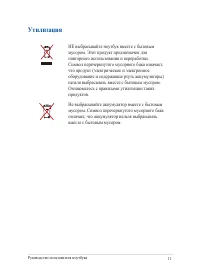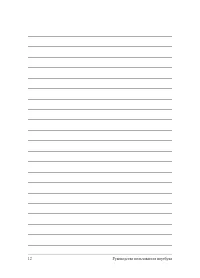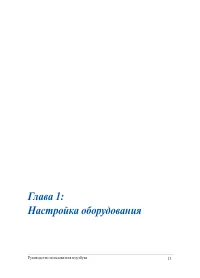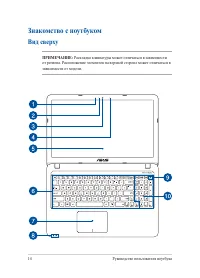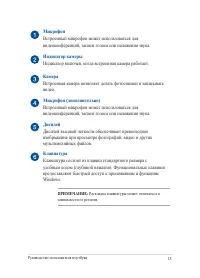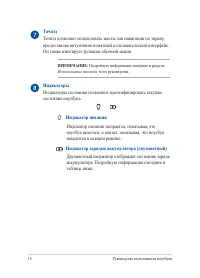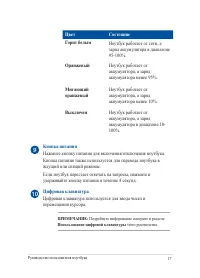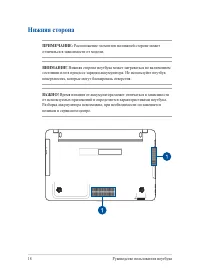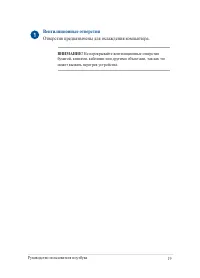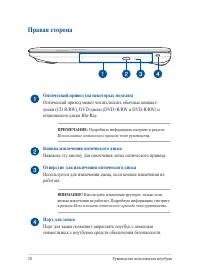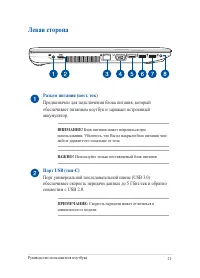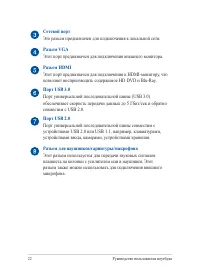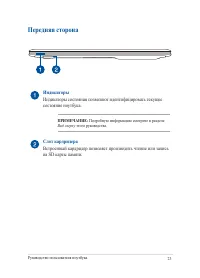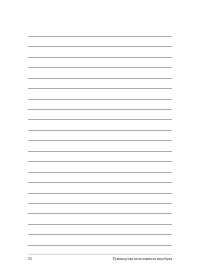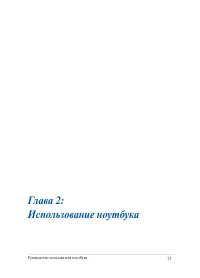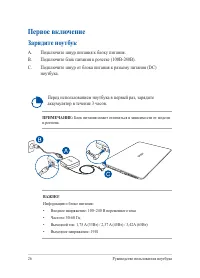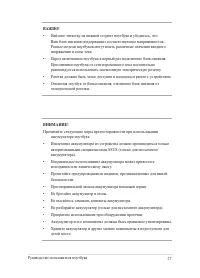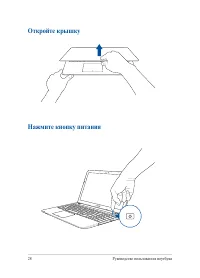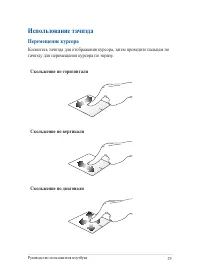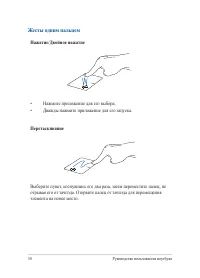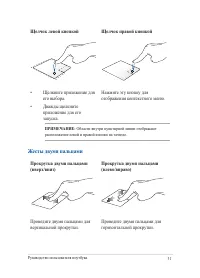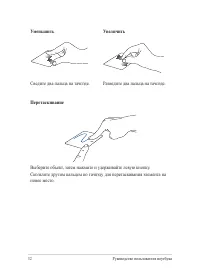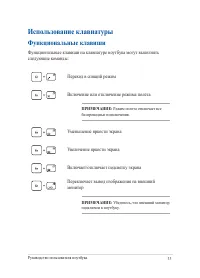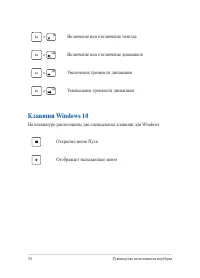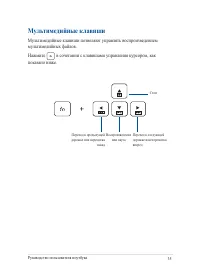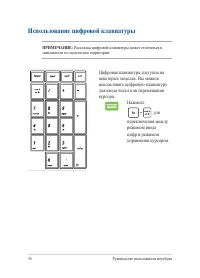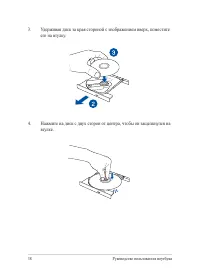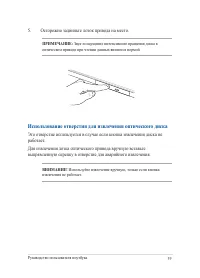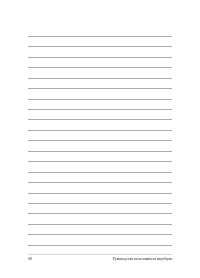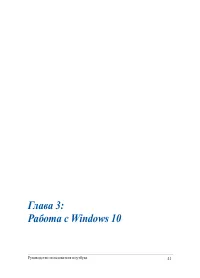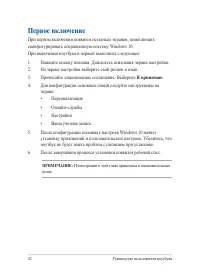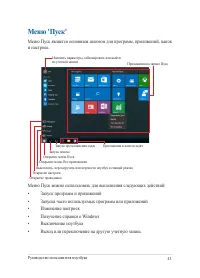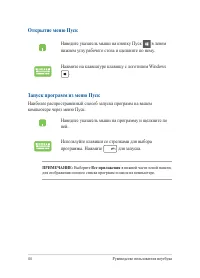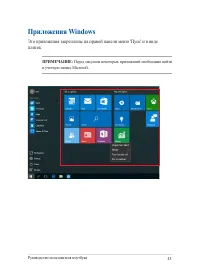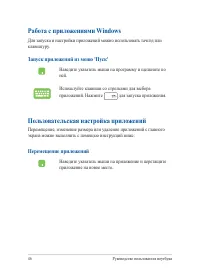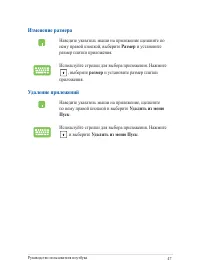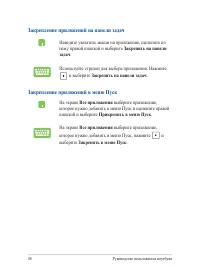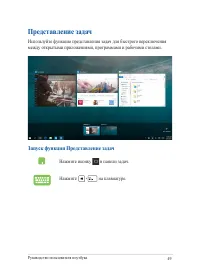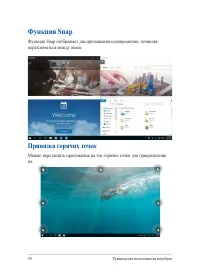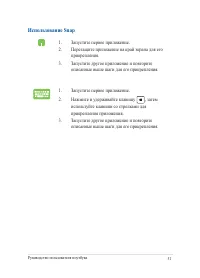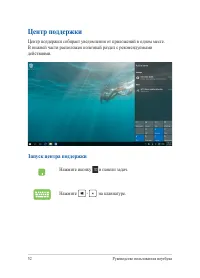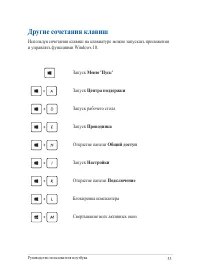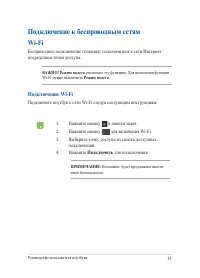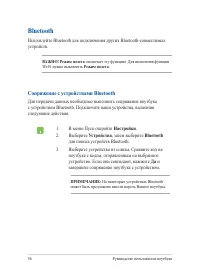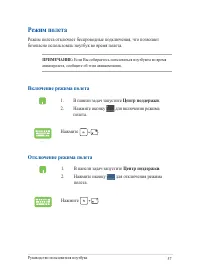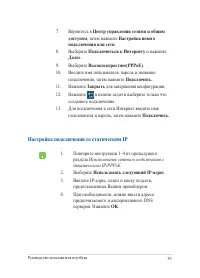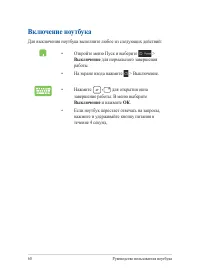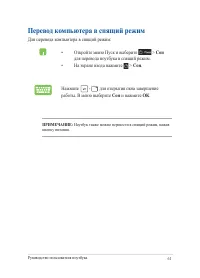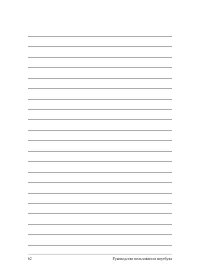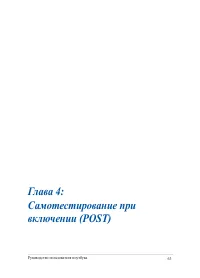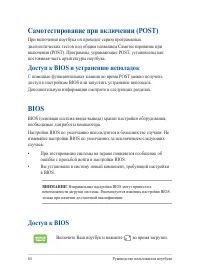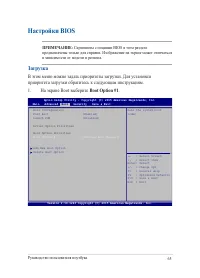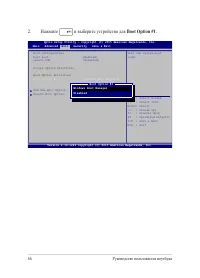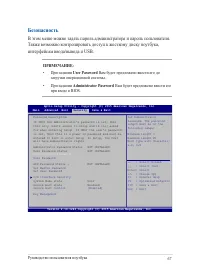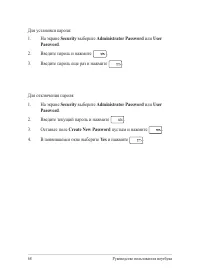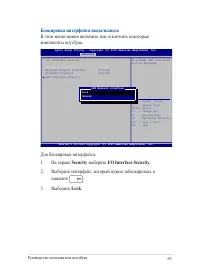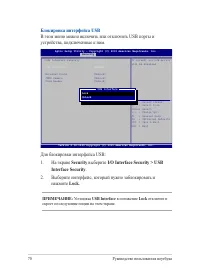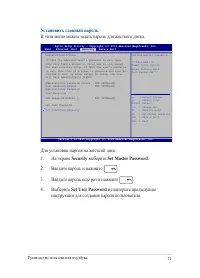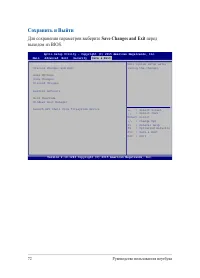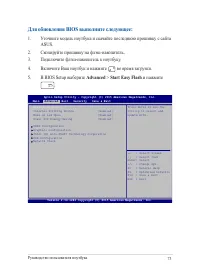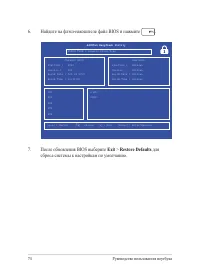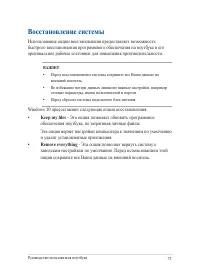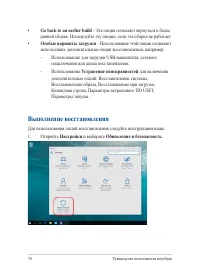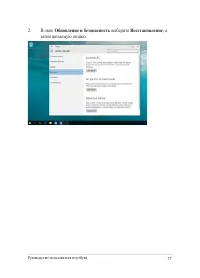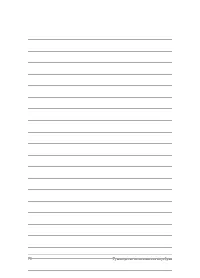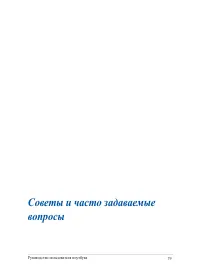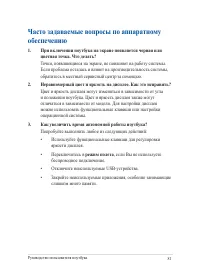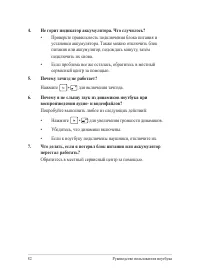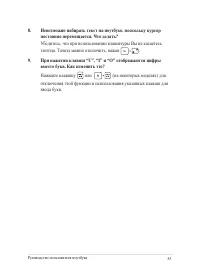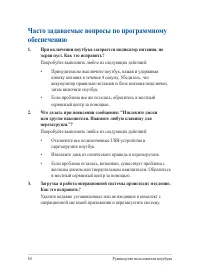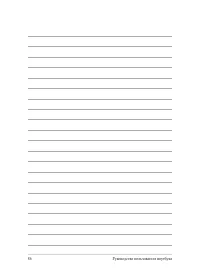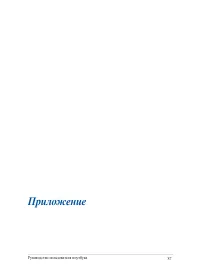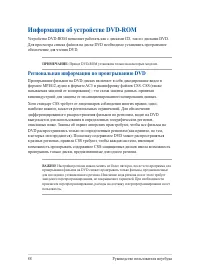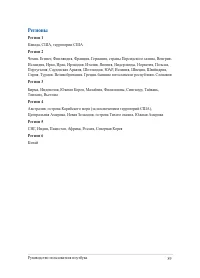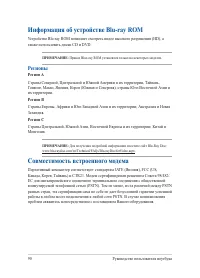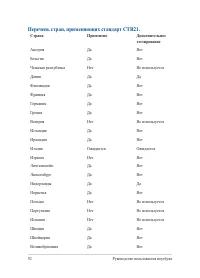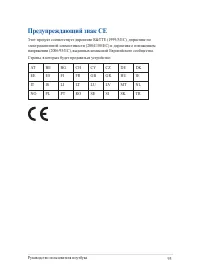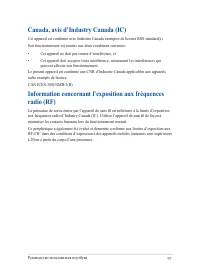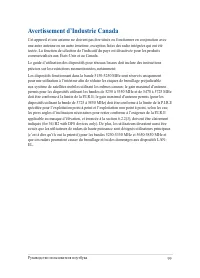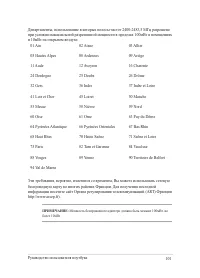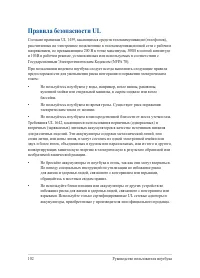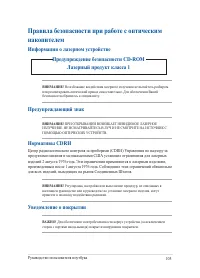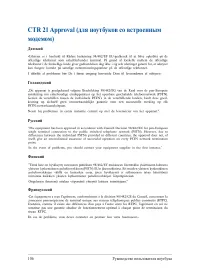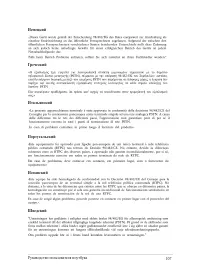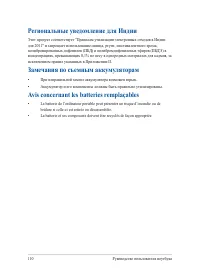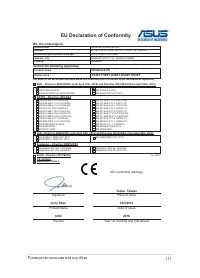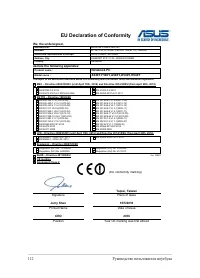Страница 3 - Содержание; Глава 1: Настройка оборудования
Руководство пользователя ноутбука 3 Содержание О руководстве .............................................................................................. 7 Обозначения, используемые в руководстве ................................................. 8 Иконки ..............................................
Страница 4 - Советы и часто задаваемые вопросы
4 Руководство пользователя ноутбука Приложения Windows ................................................................................ 45 Работа с приложениями Windows ................................................................. 46 Пользовательская настройка приложений ...........................
Страница 7 - О руководстве
Руководство пользователя ноутбука 7 О руководстве В этом руководстве приведена информация о программных и аппаратных функциях компьютера Глава 1: Настройка оборудования В этой главе приведена информация о компонентах компьютера. Глава 2: Использование компьютера В этой главе приведена информация об ...
Страница 8 - Обозначения, используемые в руководстве; Для выделения ключевой информации используются следующие; Типографские обозначения; Жирный; Курсив; Иконки
8 Руководство пользователя ноутбука Обозначения, используемые в руководстве Для выделения ключевой информации используются следующие сообщения: ВАЖНО! Информация, которой Вы должны следовать при выполнении задач. ПРИМЕЧАНИЕ: Советы и полезная информация, которая поможет при выполнении задач. ВНИМАНИ...
Страница 9 - Информация о правилах безопасности; Использование ноутбука
Руководство пользователя ноутбука 9 Информация о правилах безопасности Использование ноутбука Этот ноутбук может использоваться при температуре воздуха в диапазоне от 5°C (41°F) до 35°C (95°F). Обратите внимание на этикетку на нижней стороне ноутбука и убедитесь, что Ваш блок питания поддерживает со...
Страница 10 - Уход за ноутбуком
10 Руководство пользователя ноутбука Уход за ноутбуком Прежде чем чистить ноутбук, отключите его от сети и извлеките аккумулятор (если возможно). Используйте чистую губку или кусочек замши, смоченный в воде или неабразивном чистящем средстве. Удалите лишнюю влагу сухой тряпкой. Не используйте чистящ...
Страница 11 - Утилизация
Руководство пользователя ноутбука 11 Утилизация НЕ выбрасывайте ноутбук вместе с бытовым мусором. Этот продукт предназначен для повторного использования и переработки. Символ перечеркнутого мусорного бака означает, что продукт (электрическое и электронное оборудование и содержащие ртуть аккумуляторы...
Страница 14 - Знакомство с ноутбуком; Вид сверху
14 Руководство пользователя ноутбука Знакомство с ноутбуком Вид сверху ПРИМЕЧАНИЕ: Раскладка клавиатуры может отличаться в зависимости от региона. Расположение элементов на верхней стороне может отличаться в зависимости от модели.
Страница 15 - Микрофон
Руководство пользователя ноутбука 15 Микрофон Встроенный микрофон может использоваться для видеоконференций, записи голоса или наложения звука. Индикатор камеры Индикатор включен, когда встроенная камера работает. Камера Встроенная камера позволяет делать фотоснимки и записывать видео. Микрофон (доп...
Страница 16 - Тачпэд; Индикаторы
16 Руководство пользователя ноутбука Тачпэд Тачпэд позволяет использовать жесты для навигации по экрану, предоставляя интуитивно понятный пользовательский интерфейс. Он также имитирует функции обычной мыши. ПРИМЕЧАНИЕ: Подробную информацию смотрите в разделе Использование тачпэда этого руководства. ...
Страница 17 - Цвет
Руководство пользователя ноутбука 17 Цвет Состояние Горит белым Ноутбук работает от сети, а заряд аккумулятора в диапазоне 95-100%. Оранжевый Ноутбук работает от аккумулятора, а заряд аккумулятора менее 95%. Мигающий оранжевый Ноутбук работает от аккумулятора, а заряд аккумулятора менее 10%. Выключе...
Страница 18 - Нижняя сторона
18 Руководство пользователя ноутбука Нижняя сторона ПРИМЕЧАНИЕ: Расположение элементов на нижней стороне может отличаться в зависимости от модели. ВНИМАНИЕ! Нижняя сторона ноутбука может нагреваться во включенном состоянии или в процессе зарядки аккумулятора. Не используйте ноутбук поверхностях, кот...
Страница 19 - Вентиляционные отверстия; Отверстия предназначены для охлаждения компьютера.
Руководство пользователя ноутбука 19 Вентиляционные отверстия Отверстия предназначены для охлаждения компьютера. ВНИМАНИЕ! Не перекрывайте вентиляционные отверстия бумагой, книгами, кабелями или другими объектами, так как это может вызвать перегрев устройства.
Страница 20 - Правая сторона; Оптический привод может читать/писать обычные компакт-; Кнопка извлечения оптического диска; Нажмите эту кнопку для извлечения лотка оптического привода.; Отверстие для извлечения оптического диска; Используется для извлечения диска, если кнопка извлечения не; Порт для замка; Порт для замка позволяет закреплять ноутбук с помощью
20 Руководство пользователя ноутбука Правая сторона Оптический привод (на некоторых моделях) Оптический привод может читать/писать обычные компакт- диски (CD R/RW), DVD-диски (DVD+R/RW и DVD-R/RW) и опционально диски Blu-Ray. ПРИМЕЧАНИЕ: Подробную информацию смотрите в разделе Использование оптическ...
Страница 21 - Левая сторона; Предназначен для подключения блока питания, который
Руководство пользователя ноутбука 21 Левая сторона Разъем питания (пост. ток) Предназначен для подключения блока питания, который обеспечивает питанием ноутбук и заряжает встроенный аккумулятор. ВНИМАНИЕ! Блок питания может нагреваться при использовании. Убедитесь, что Вы не накрыли блок питания чем...
Страница 22 - Сетевой порт
22 Руководство пользователя ноутбука Сетевой порт Это разъем предназначен для подключения к локальной сети. Разъем VGA Этот порт предназначен для подключения внешнего монитора. Разъем HDMI Этот порт предназначен для подключения к HDMI-монитору, что позволяет воспроизводить содержимое HD DVD и Blu-Ra...
Страница 23 - Индикаторы состояния позволяют идентифицировать текущее; Слот кардридера; Встроенный кардридер позволяет производить чтение или запись; Передняя сторона
Руководство пользователя ноутбука 23 Индикаторы Индикаторы состояния позволяют идентифицировать текущее состояние ноутбука. ПРИМЕЧАНИЕ: Подробную информацию смотрите в разделе Вид сверху этого руководства. Слот кардридера Встроенный кардридер позволяет производить чтение или запись на SD карты памят...
Страница 26 - Перед использованием ноутбука в первый раз, зарядите; Первое включение; Зарядите ноутбук; Подключите шнур питания к блоку питания.
26 Руководство пользователя ноутбука ВАЖНО! Информация о блоке питания:• Входное напряжение: 100~240 В переменного тока• Частота: 50-60 Гц• Выходной ток: 1,75 A (33Вт) / 2,37 A (45Вт) / 3,42A (65Вт)• Выходное напряжение: 19 В Перед использованием ноутбука в первый раз, зарядите аккумулятор в течение...
Страница 29 - Использование тачпэда; Перемещение курсора; тачпэду для перемещения курсора по экрану.; Скольжение по горизонтали
Руководство пользователя ноутбука 29 Использование тачпэда Перемещение курсора Коснитесь тачпэда для отображения курсора, затем проведите пальцем по тачпэду для перемещения курсора по экрану. Скольжение по горизонтали Скольжение по вертикали Скольжение по диагонали
Страница 30 - Жесты одним пальцем; Нажатие/Двойное нажатие; Нажмите приложение для его выбора.; Перетаскивание; отрывая его от тачпэда. Оторвите палец от тачпэда для перемещения
30 Руководство пользователя ноутбука Жесты одним пальцем Нажатие/Двойное нажатие • Нажмите приложение для его выбора. • Дважды нажмите приложение для его запуска. Перетаскивание Выберите пункт, коснувшись его два раза, затем переместите палец, не отрывая его от тачпэда. Оторвите палец от тачпэда для...
Страница 31 - Щелчок левой кнопкой; Жесты двумя пальцами; Прокрутка двумя пальцами
Руководство пользователя ноутбука 31 Щелчок левой кнопкой Щелчок правой кнопкой • Щелкните приложение для его выбора. • Дважды щелкните приложение для его запуска. Нажмите эту кнопку для отображения контекстного меню. ПРИМЕЧАНИЕ: Области внутри пунктирной линии отображают расположение левой и правой...
Страница 32 - Выберите объект, затем нажмите и удерживайте левую кнопку.; Уменьшить; Сведите два пальца на тачпэде.
32 Руководство пользователя ноутбука Перетаскивание Выберите объект, затем нажмите и удерживайте левую кнопку. Скользите другим пальцем по тачпэду для перетаскивания элемента на новое место. Уменьшить Увеличить Сведите два пальца на тачпэде. Разведите два пальца на тачпэде.
Страница 33 - Функциональные клавиши; Использование клавиатуры
Руководство пользователя ноутбука 33 Функциональные клавиши Функциональные клавиши на клавиатуре ноутбука могут выполнять следующие команды: Использование клавиатуры Переход в спящий режим Включение или отключение режима полета ПРИМЕЧАНИЕ: Режим полета отключает все беспроводные подключения. Уменьше...
Страница 34 - Клавиши Windows 10
34 Руководство пользователя ноутбука Включение или отключение тачпэда Включение или отключение динамиков Увеличение громкости динамиков Уменьшение громкости динамиков Клавиши Windows 10 На клавиатуре расположены две специальные клавиши для Windows Открытие меню Пуск Отображает выпадающее меню
Страница 35 - Мультимедийные клавиши; Мультимедийные клавиши позволяют управлять воспроизведением
Руководство пользователя ноутбука 35 Мультимедийные клавиши Мультимедийные клавиши позволяют управлять воспроизведением мультимедийных файлов.Нажмите в сочетании с клавишами управления курсором, как показано ниже. Стоп Воспроизведение или пауза Переход к предыдущей дорожке или перемотка назад Перехо...
Страница 37 - Установка оптического диска; Когда ноутбук включен, нажмите кнопку извлечения на приводе, и; Использование оптического привода; Осторожно потяните за переднюю панель привода и полностью
Руководство пользователя ноутбука 37 Установка оптического диска 1. Когда ноутбук включен, нажмите кнопку извлечения на приводе, и его лоток будет частично вытолкнут наружу. Использование оптического привода ПРИМЕЧАНИЕ: • Расположение кнопки извлечения диска может изменяться в зависимости от модели....
Страница 38 - Удерживая диск за края стороной с изображением вверх, поместите
38 Руководство пользователя ноутбука 3. Удерживая диск за края стороной с изображением вверх, поместите его на втулку. 4. Нажмите на диск с двух сторон от центра, чтобы он защелкнулся на втулке.
Страница 39 - Осторожно задвиньте лоток привода на место.; Использование отверстия для извлечения оптического диска; выпрямленную скрепку в отверстие для аварийного извлечения.
Руководство пользователя ноутбука 39 5. Осторожно задвиньте лоток привода на место. ПРИМЕЧАНИЕ: Звук и ощущение интенсивного вращения диска в оптическом приводе при чтении данных являются нормой. Использование отверстия для извлечения оптического диска Это отверстие используется в случае если кнопка...
Страница 42 - Я принимаю
42 Руководство пользователя ноутбука Первое включение При первом включении появится несколько экранов, помогающих сконфигурировать операционную систему Windows 10.При включении ноутбука в первый выполните следующее:1. Нажмите кнопку питания. Дождитесь появления экрана настройки. 2. На экране настрой...
Страница 44 - Открытие меню Пуск
44 Руководство пользователя ноутбука Открытие меню Пуск Наведите указатель мыши на кнопку Пуск в левом нижнем углу рабочего стола и щелкните по нему. Нажмите на клавиатуре клавишу с логотипом Windows . Запуск программ из меню Пуск Наиболее распространенный способ запуска программ на вашем компьютере...
Страница 45 - Приложения Windows; Это приложения закреплены на правой панели меню 'Пуск' и в виде
Руководство пользователя ноутбука 45 Приложения Windows Это приложения закреплены на правой панели меню 'Пуск' и в виде плиток. ПРИМЕЧАНИЕ: Перед запуском некоторых приложений необходимо войти в учетную запись Microsoft.
Страница 46 - Работа с приложениями Windows; экрана можно выполнить с помощью инструкций ниже:; Перемещение приложений; Наведите указатель мыши на приложение и перетащите
46 Руководство пользователя ноутбука Работа с приложениями Windows Для запуска и настройки приложений можно использовать тачпэд или клавиатуру. Пользовательская настройка приложений Перемещение, изменение размера или удаление приложений с главного экрана можно выполнить с помощью инструкций ниже: За...
Страница 47 - Удаление приложений; Удалить из меню; Изменение размера; Размер
Руководство пользователя ноутбука 47 Удаление приложений Наведите указатель мыши на приложение, щелкните по нему правой кнопкой и выберите Удалить из меню Пуск . Используйте стрелки для выбора приложения. Нажмите и выберите Удалить из меню Пуск . Изменение размера Наведите указатель мыши на приложен...
Страница 48 - Закрепление приложений в меню Пуск
48 Руководство пользователя ноутбука Закрепление приложений в меню Пуск На экране Все приложения выберите приложение, которое нужно добавить в меню Пуск и щелкните правой кнопкой и выберите Прикрепить в меню Пуск . На экране Все приложения выберите приложение, которое нужно добавить в меню Пуск, наж...
Страница 49 - Представление задач; между открытыми приложениями, программами и рабочими столами.; Запуск функции Представление задач; Нажмите иконку в панели задач.
Руководство пользователя ноутбука 49 Представление задач Используйте функцию представления задач для быстрого переключения между открытыми приложениями, программами и рабочими столами. Запуск функции Представление задач Нажмите иконку в панели задач. Нажмите на клавиатуре.
Страница 50 - Функция Snap; Функция Snap отображает два приложения одновременно, позволяя; Привязка горячих точек
50 Руководство пользователя ноутбука Функция Snap Функция Snap отображает два приложения одновременно, позволяя переключаться между ними. Привязка горячих точек Можно перетащить приложения на эти горячие точки для прикрепления их.
Страница 51 - Использование Snap
Руководство пользователя ноутбука 51 Использование Snap 1. Запустите первое приложение. 2. Перетащите приложение на край экрана для его прикрепления. 3. Запустите другое приложение и повторите описанные выше шаги для его прикрепления. 1. Запустите первое приложение. 2. Нажмите и удерживайте клавишу ...
Страница 52 - Центр поддержки; В нижней части расположен полезный раздел с рекомендуемыми; Запуск центра поддержки
52 Руководство пользователя ноутбука Центр поддержки Центр поддержки собирает уведомления от приложений в одном месте. В нижней части расположен полезный раздел с рекомендуемыми действиями. Запуск центра поддержки Нажмите иконку в панели задач. Нажмите на клавиатуре.
Страница 53 - Другие сочетания клавиш; Центра поддержки
Руководство пользователя ноутбука 53 Другие сочетания клавиш Используя сочетания клавиш на клавиатуре можно запускать приложения и управлять функциями Windows 10. \ Запуск Меню 'Пуск' Запуск Центра поддержки Запуск рабочего стола Запуск Проводника Открытие панели Общий доступ Запуск Настройки Открыт...
Страница 54 - Поиск
54 Руководство пользователя ноутбука Запуск Поиск Открытие панели Проект Открытие окна Выполнить Открытие центра специальных возможностей Открытие контекстное меню кнопки Пуск Запуск лупы и масштабирование экрана Уменьшение экрана Открывает настройки Экранного диктора
Страница 55 - Подключение к беспроводным сетям; Подключить
Руководство пользователя ноутбука 55 Подключение к беспроводным сетям Wi-Fi Беспроводное подключение позволяет подключиться к сети Интернет посредством точки доступа. ВАЖНО! Режим полета отключает эту функцию. Для включения функции Wi-Fi нужно выключить Режим полета . Подключение Wi-Fi Подключите но...
Страница 56 - Настройки; Bluetooth; Сопряжение с устройствами Bluetooth
56 Руководство пользователя ноутбука 1. В меню Пуск откройте Настройки . 2. Выберите Устройства , затем выберите Bluetooth для поиска устройств Bluetooth. 3. Выберите устройство из списка. Сравните код на ноутбуке с кодом, отправленным на выбранное устройство. Если они совпадают, нажмите Да и заверш...
Страница 57 - Отключение режима полета; Включение режима полета
Руководство пользователя ноутбука 57 Режим полета Режим полета отключает беспроводные подключения, что позволяет безопасно использовать ноутбук во время полета. ПРИМЕЧАНИЕ: Если Вы собираетесь пользоваться ноутбуком во время авиаперелета, сообщите об этом авиакомпании. Отключение режима полета 1. В ...
Страница 58 - Подключение к проводным сетям; Использование сетевого подключения с динамическим IP/
58 Руководство пользователя ноутбука Подключение к проводным сетям Ноутбук можно подключить к локальной сети или широкополосному доступу в Интернет, используя сетевой порт. ПРИМЕЧАНИЕ: Для получения подробной информации или помощи в создании подключения к сети Интернет обратитесь к Вашему сетевому а...
Страница 59 - Настройка подключения со статическим IP; Использование сетевого подключения с
Руководство пользователя ноутбука 59 7. Вернитесь в Центр управления сетями и общим доступом , затем нажмите Настройка нового подключения или сети . 8. Выберите Подключиться к Интернету и нажмите Далее . 9. Выберите Высокоскоростное(PPPoE) . 10. Введите имя пользователя, пароль и название подключени...
Страница 60 - Включение ноутбука; Выключение
60 Руководство пользователя ноутбука Включение ноутбука Для выключения ноутбука выполните любое из следующих действий: • Откройте меню Пуск и выберите > Выключение для нормального завершения работы. • На экране входа нажмите > Выключение. • Нажмите для открытия окна завершение работы. В меню в...
Страница 61 - Перевод компьютера в спящий режим; Сон
Руководство пользователя ноутбука 61 Перевод компьютера в спящий режим Для перевода компьютера в спящий режим: • Откройте меню Пуск и выберите > Сон для перевода ноутбука в спящий режим. • На экране входа нажмите > Сон . Нажмите для открытия окна завершение работы. В меню выберите Сон и нажмит...
Страница 64 - Доступ к BIOS и устранению неполадок; BIOS
64 Руководство пользователя ноутбука Самотестирование при включении (POST) При включении ноутбука он проходит серию программных диагностических тестов под общим названием Самотестирование при включении (POST). Программы, управляющие POST, установлены как постоянная часть архитектуры ноутбука. Доступ...
Страница 65 - Настройки BIOS; Загрузка; В этом меню можно задать приоритеты загрузки. Для установки
Руководство пользователя ноутбука 65 Настройки BIOS ПРИМЕЧАНИЕ: Скриншоты с опциями BIOS в этом разделе предназначены только для справки. Изображение на экране может отличаться в зависимости от модели и региона. Загрузка В этом меню можно задать приоритеты загрузки. Для установки приоритета загрузки...
Страница 66 - Нажмите
66 Руководство пользователя ноутбука 2. Нажмите и выберите устройство для Boot Option #1 . Aptio Setup Utility - Copyright (C) 2015 American Megatrends, Inc. Main Advanced Boot Security Save & Exit Version 2.16.1243 Copyright (C) 2015 American Megatrends, Inc. Boot Configuration Fast Boot [Enabl...
Страница 67 - Безопасность; Также возможно контролировать доступ к жесткому диску ноутбука,
Руководство пользователя ноутбука 67 Безопасность В этом меню можно задать пароль администратора и пароль пользователя. Также возможно контролировать доступ к жесткому диску ноутбука, интерфейсам ввода/вывода и USB. ПРИМЕЧАНИЕ: • При задании User Password Вам будет предложено ввести его до загрузки ...
Страница 69 - Блокировка интерфейса ввода/вывода; В этом меню можно включить или отключить некоторые; Security; выберите; Выберите интерфейс, который нужно заблокировать и; Lock
Руководство пользователя ноутбука 69 Блокировка интерфейса ввода/вывода В этом меню можно включить или отключить некоторые компоненты ноутбука. Для блокировки интерфейса:1. На экране Security выберите I/O Interface Security . 2. Выберите интерфейс, который нужно заблокировать и нажмите . 3. Выберите...
Страница 70 - Блокировка интерфейса USB; В этом меню можно включить или отключить USB порты и; Interface Security
70 Руководство пользователя ноутбука Блокировка интерфейса USB В этом меню можно включить или отключить USB порты и устройства, подключенные к ним. Для блокировки интерфейса USB:1. На экране Security выберите I/O Interface Security > USB Interface Security . 2. Выберите интерфейс, который нужно з...
Страница 71 - Установить главный пароль
Руководство пользователя ноутбука 71 Установить главный пароль В этом меню можно задать пароль для жесткого диска. Для установки пароля на жесткий диск:1. На экране Security выберите Set Master Password . 2. Введите пароль и нажмите . 3. Введите пароль еще раз и нажмите . 4. Выберите Set User Passwo...
Страница 72 - Сохранить и Выйти; Для сохранения параметров выберите; перед
72 Руководство пользователя ноутбука Сохранить и Выйти Для сохранения параметров выберите Save Changes and Exit перед выходом из BIOS. Aptio Setup Utility - Copyright (C) 2015 American Megatrends, Inc. Main Advanced Boot Security Save & Exit Version 2.16.1243 Copyright (C) 2015 American Megatren...
Страница 73 - Для обновления BIOS выполните следующее:; Уточните модель ноутбука и скачайте последнюю прошивку с сайта; Advanced; и нажмите
Руководство пользователя ноутбука 73 Для обновления BIOS выполните следующее: 1. Уточните модель ноутбука и скачайте последнюю прошивку с сайта ASUS. 2. Скопируйте прошивку на флэш-накопитель. 3. Подключите флэш-накопитель к ноутбуку. 4. Включите Ваш ноутбук и нажмите во время загрузки. 5. В BIOS Se...
Страница 74 - Найдите на флэш-накопителе файл BIOS и нажмите; Exit; для
74 Руководство пользователя ноутбука 6. Найдите на флэш-накопителе файл BIOS и нажмите . 7. После обновления BIOS выберите Exit > Restore Defaults для сброса системы к настройкам по умолчанию. FSOFS1FS2FS3FS4 0 EFI <DIR> [ ←→ ] : Switch [ ↑↓ ] : Choose [q] : Exit [Enter] : Enter/Execute Cur...
Страница 75 - Восстановление системы; Keep my files
Руководство пользователя ноутбука 75 Восстановление системы Использование опции восстановления предоставляет возможность быстрого восстановления программного обеспечения на ноутбуке в его оригинальное рабочее состояние для повышения производительности. ВАЖНО!• Перед восстановлением системы сохраните...
Страница 76 - Go back to an earlier build; Выполнение восстановления
76 Руководство пользователя ноутбука • Go back to an earlier build - Эта опция позволяет вернуться к более ранней сборке. Используйте эту опцию, если эта сборка не работает. • Особые варианты загрузки - Использование этой опции позволяет использовать дополнительные опции восстановления, например:- И...
Страница 80 - Полезные советы для вашего ноутбука
80 Руководство пользователя ноутбука Полезные советы для вашего ноутбука Для эффективного использования ноутбука, поддержания высокой производительности системы и обеспечения надежного хранения данных следуйте следующим рекомендациям:• Периодически обновляйте Windows и приложения. • Используйте анти...
Страница 81 - Часто задаваемые вопросы по аппаратному; При включении ноутбука на экране появляется черная или
Руководство пользователя ноутбука 81 Часто задаваемые вопросы по аппаратному обеспечению 1. При включении ноутбука на экране появляется черная или цветная точка. Что делать? Точки, появляющиеся на экране, не повлияют на работу системы. Если проблема осталась и влияет на производительность системы, о...
Страница 82 - Не горит индикатор аккумулятора. Что случилось?
82 Руководство пользователя ноутбука 4. Не горит индикатор аккумулятора. Что случилось? • Проверьте правильность подключения блока питания и установки аккумулятора. Также можно отключить блок питания или аккумулятор, подождать минуту, затем подключить их снова. • Если проблема все же осталась, обрат...
Страница 83 - Невозможно набирать текст на ноутбуке, поскольку курсор; Нажмите клавишу или
Руководство пользователя ноутбука 83 8. Невозможно набирать текст на ноутбуке, поскольку курсор постоянно перемещается. Что делать? Убедитесь, что при использовании клавиатуры Вы не касаетесь тачпэда. Тачпэд можно отключить, нажав . 9. При нажатии клавиш “U”, “I” и “O” отображаются цифры вместо букв...
Страница 84 - Часто задаваемые вопросы по программному; При включении ноутбука загорается индикатор питания, но
84 Руководство пользователя ноутбука Часто задаваемые вопросы по программному обеспечению 1. При включении ноутбука загорается индикатор питания, но экран пуст. Как это исправить? Попробуйте выполнить любое из следующих действий:• Принудительно выключите ноутбук, нажав и удерживая кнопку питания в т...
Страница 85 - Мой ноутбук не загружается. Как это исправить?
Руководство пользователя ноутбука 85 4. Мой ноутбук не загружается. Как это исправить? Попробуйте выполнить любое из следующих действий:• Отключите все подключенные к ноутбуку устройства и перезагрузите систему. • Если проблема все же осталась, обратитесь в местный сервисный центр за помощью. 5. Поч...
Страница 88 - Информация об устройстве DVD-ROM; Региональная информация по проигрыванию DVD
88 Руководство пользователя ноутбука Информация об устройстве DVD-ROM Устройство DVD-ROM позволяет работать как с дисками CD, так и с дисками DVD. Для просмотра списка файлов на диске DVD необходимо установить программное обеспечение для чтения DVD. ПРИМЕЧАНИЕ: Привод DVD-ROM установлен только на не...
Страница 89 - Регионы
Руководство пользователя ноутбука 89 Регионы Регион 1 Канада, США, территории США Регион 2 Чехия, Египет, Финляндия, Франция, Германия, страны Персидского залива, Венгрия, Исландия, Иран, Ирак, Ирландия, Италия, Япония, Нидерланды, Норвегия, Польша, Португалия, Саудовская Аравия, Шотландия, ЮАР, Исп...
Страница 90 - Информация об устройстве Blu-ray ROM; Совместимость встроенного модема
90 Руководство пользователя ноутбука Информация об устройстве Blu-ray ROM Устройство Blu-ray ROM позволяет смотреть видео высокого разрешения (HD), а также использовать диски CD и DVD. ПРИМЕЧАНИЕ: Привод Blue-ray ROM установлен только на некоторых моделях. Регионы Регион A Страны Северной, Центральн...
Страница 91 - Обзор; Удостоверение сетевой совместимости
Руководство пользователя ноутбука 91 Обзор 4 августа 1998 года решение Европейского Совета по поводу CTR 21 было опубликовано в официальном бюллетене ЕС. Стандарт CTR 21 применяется ко всему неголосовому терминальному оборудованию с DTMF-набором, рассчитанном на подключение к аналоговой PSTN (общест...
Страница 92 - Перечень стран, применяющих стандарт CTR21.
92 Руководство пользователя ноутбука Перечень стран, применяющих стандарт CTR21. Страна Применено Дополнительное тестирование Австрия Да Нет Бельгия Да Нет Чешская республика Нет Не используется Дания Да Да Финляндия Да Нет Франция Да Нет Германия Да Нет Греция Да Нет Венгрия Нет Не используется Исл...
Страница 94 - Пассивное оборудование; Требования по воздействию радиочастоты
94 Руководство пользователя ноутбука • Подключить данное оборудование к розетке другой электроцепи, нежели та, к которой подключен приемник. • Проконсультироваться с продавцом или квалифицированным радио-/ТВ- техником. ВНИМАНИЕ! Изменения или дополнения, не согласованные непосредственно со стороной,...
Страница 95 - Предупреждающий знак CE
Руководство пользователя ноутбука 95 Предупреждающий знак CE Этот продукт соответствует директиве R&TTE (1999/5/EC), директиве по электромагнитной совместимости (2004/108/EC) и директиве о пониженном напряжении (2006/95/EC), выданных комиссией Европейского сообщества.Страны, в которых будет прод...
Страница 96 - Канада, Уведомления Министерства; Информация о воздействии радиочастоты (RF)
96 Руководство пользователя ноутбука Канада, Уведомления Министерства промышленности Канады (IC) Данное устройство соответствует требованиям промышленности Канады, освобожденным от стандарта RSS.Эксплуатация оборудования допустима при соблюдении следующих условий:• Данное устройство не должно создав...
Страница 98 - IC уведомление
98 Руководство пользователя ноутбука IC уведомление Устройство и его антенна не должны располагаться рядом с другими антеннами и передатчиками. Функция выбора кода страны отключена для продуктов, продаваемых в США и Канаде.Устройство, использующее диапазон частот 5150-5350 МГц предназначено для испо...
Страница 100 - Ограничение беспроводного доступа во Франции; Каналы беспроводного доступа в различных
100 Руководство пользователя ноутбука Ограничение беспроводного доступа во Франции Некоторые области Франции имеют ограниченный диапазон частот. В наихудшем случае максимальная разрешенная мощность составляет:• 10 мВт для диапазона частот 2.4 ГГц (2400 МГц- 2483,5 МГц) • 100 мВт для диапазона частот...
Страница 102 - Правила безопасности UL
102 Руководство пользователя ноутбука Правила безопасности UL Согласно правилам UL 1459, касающимся средств телекоммуникации (телефонов), рассчитанных на электронное подключение к телекоммуникационной сети с рабочим напряжением, не превышающим 200 В в точке максимума, 300В в полной амплитуде и 105В ...
Страница 103 - Правила электробезопасности; Предупреждение потери слуха
Руководство пользователя ноутбука 103 Правила электробезопасности Изделие потребляет ток до 6 A. Для его эксплуатации необходимо использовать шнур питания аналогичный H05VV-F, 3G, 0.75мм или H05VV-F, 2G, 0.75мм2. Примечание относительно ТВ Напоминание для установщиков кабельного телевидения - систем...
Страница 105 - Правила безопасности при работе с оптическим
Руководство пользователя ноутбука 105 Правила безопасности при работе с оптическим накопителем Информация о лазерном устройстве ВНИМАНИЕ! Во избежание воздействия лазерного излучения не пытайтесь разбирать или ремонтировать оптический привод самостоятельно. Для обеспечения Вашей безопасности обратит...
Страница 108 - Совместимость со стандартом ENERGY STAR; Декларация и соответствие международным
108 Руководство пользователя ноутбука Совместимость со стандартом ENERGY STAR ENERGY STAR – это совместная программа Министерства энергетики и Агентства по охране окружающей среды США, помогающая предприятиям и гражданам защищать окружающую среду и экономить энергию благодаря использованию энергосбе...
Страница 109 - Служба по утилизации аккумуляторов в
Руководство пользователя ноутбука 109 Пользователи США и Канады могут получить информацию об утилизации аккумуляторов продукции ASUS по телефону 1-800- 822-8837 (звонок бесплатный). Служба по утилизации аккумуляторов в Северной Америке Утилизация и переработка Компания ASUS берет на себя обязательст...
Страница 110 - Региональные уведомление для Индии; Замечания по съемным аккумуляторам; Avis concernant les batteries remplaçables
110 Руководство пользователя ноутбука Региональные уведомление для Индии Этот продукт соответствует "Правилам утилизации электронных отходов в Индии для 2011" и запрещает использование свинца, ртути, шестивалентного хрома, полибромированных дифенилов (ПБД) и полибромдифениловых эфиров (ПБДЭ)...